Добавление TLS-сертификата
Добавление TLS-сертификата Пожалуйста, включите JavaScript в браузере!Добавление TLS-сертификата
Для настройки доверенного соединения с серверами Kaspersky Sandbox вам нужно подготовить TLS-сертификат. Далее вам нужно добавить сертификат на серверы Kaspersky Sandbox и в политике Kaspersky Endpoint Security. Подробнее о подготовке сертификата и добавлении сертификата на серверы см. в справке Kaspersky Sandbox.
Вы можете добавить TLS-сертификат в Web Console или локально из командной строки.
Чтобы добавить TLS-сертификат в Web Console, выполните следующие действия:
- В главном окне Web Console выберите Устройства → Политики и профили политик.
- Нажмите на название политики Kaspersky Endpoint Security.
Откроется окно свойств политики.
- Выберите закладку Параметры программы.
- Перейдите в раздел Detection and Response → Kaspersky Sandbox.
- Перейдите по ссылке Настройки подключения к серверам.

Откроется окно с параметрами подключения к серверам Kaspersky Sandbox.
- В блоке TLS-сертификат серверов нажмите на кнопку Добавить и выберите файл TLS-сертификата.
В Kaspersky Endpoint Security может быть только один TLS-сертификат сервера Kaspersky Sandbox. Если вы ранее уже добавили TLS-сертификат, то этот сертификат прекращает действовать. Только последний добавленный сертификат будет актуальным.
- Настройте дополнительные параметры подключения к серверам Kaspersky Sandbox:
- Время ожидания. Время ожидания соединения с сервером Kaspersky Sandbox. По истечению заданного времени ожидания Kaspersky Endpoint Security отправит запрос на следующий сервер. Вы можете увеличить время ожидания соединения с Kaspersky Sandbox, если у вас низкая скорость соединения или соединение нестабильно. Рекомендованное значение времени ожидания запроса не более 0,5 сек.
- Очередь запросов Kaspersky Sandbox. Размер папки хранения очереди запросов. При обращении к объекту (запуск исполняемого файла или открытие документа, например, в формате DOCX или PDF) на компьютере Kaspersky Endpoint Security может отправить объект на дополнительную проверку в Kaspersky Sandbox.
 Если запросов несколько, Kaspersky Endpoint Security создает очередь запросов. По умолчанию размер папки хранения очереди запросов ограничен 100 МБ. После достижения максимального размера Kaspersky Sandbox перестает добавлять новые запросы в очередь и отправляет соответствующее событие в Kaspersky Security Center. Вы можете настроить размер папки хранения очереди запросов в зависимости от конфигурации сервера.
Если запросов несколько, Kaspersky Endpoint Security создает очередь запросов. По умолчанию размер папки хранения очереди запросов ограничен 100 МБ. После достижения максимального размера Kaspersky Sandbox перестает добавлять новые запросы в очередь и отправляет соответствующее событие в Kaspersky Security Center. Вы можете настроить размер папки хранения очереди запросов в зависимости от конфигурации сервера.
- Сохраните внесенные изменения.
В результате Kaspersky Endpoint Security проверит TLS-сертификат. Если сертификат прошел проверку, Kaspersky Endpoint Security отправит файл сертификата на компьютер при следующей синхронизации с Kaspersky Security Center. Если вы добавили два TLS-сертификата, Kaspersky Sandbox использует последний сертификат для установки доверенного соединения.
В начало
Ошибка tls соединения в СберБанк бизнес онлайн
При работе с различными сервисами СБ стоит понимать, что технические проблемы могут возникнуть в любой момент. Ошибка TLS-соединения СберБанк Бизнес Онлайн представляет собой действительно неприятную ситуацию, которую не решить самостоятельно.
Ошибка TLS-соединения СберБанк Бизнес Онлайн представляет собой действительно неприятную ситуацию, которую не решить самостоятельно.
Коды ошибок могут быть разными, и важно понимать, что делать и куда обращаться, если что-то пойдет не так. Рассмотрим существующие варианты, причины их возникновения и возможности устранения сложной ситуации.
Содержание
- Наиболее частые ошибки TLS соединений
- Причины возникновения проблем
- Ошибки соединения СберБанк Бизнес Онлайн
- Ошибка 0010/0100
- Ошибка 0140
- Ошибка 0160
- Другие возможные проблемы
- Как устранить проблему?
Наиболее частые ошибки TLS соединений
Возможность удаленного управления собственными ресурсами в последние годы стала чрезвычайно популярной среди многих пользователей. Люди обращаются в банк и открывают счета или получают карты, чтобы в дальнейшем не тратить время на поездки в банк, а также переводить деньги через личный кабинет в автоматическом режиме.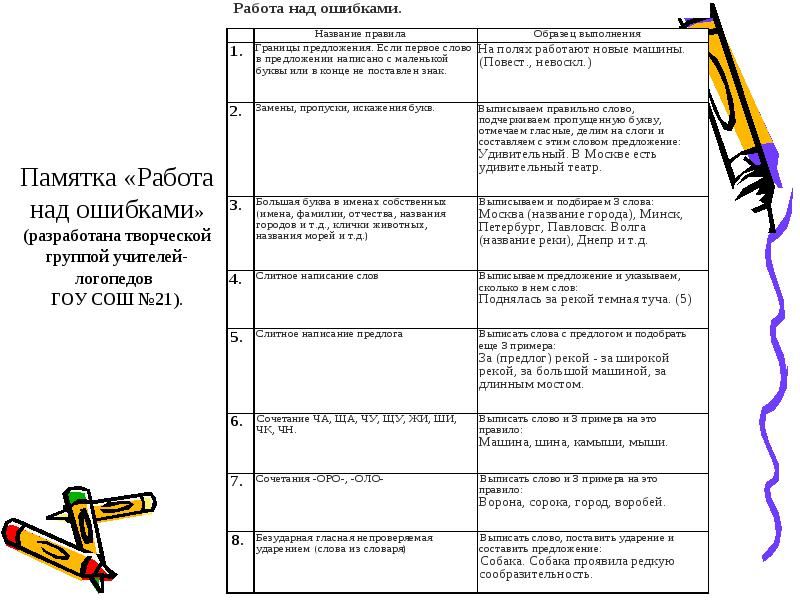
Если есть положительные моменты, то есть недостатки, и они связаны с техническими сбоями. Иногда сервис перестает работать и при выполнении определенных действий выдает коды ошибок. Проблемы с ошибками подключения TLS — обычное дело. Обычно ситуацию легко исправить, но действовать нужно осторожно. В качестве примера приведем несколько известных ошибок:
- «0070» — неверная подпись на сертификате сервера. Чтобы исправить уязвимость, обновите сертификат;
- «99» — разрыв связи с терминалом. Чтобы восстановить работу устройства, проверьте подключение;
- «230» — выдается при выходе из строя банкомата при приеме купюр;
- «34» — это код, указывающий на устаревшие драйверы;
- «19» — техническая неисправность сайта;
- «36» — неисправность возникла из-за установленного программного обеспечения;
- «38» — возникает при работе над зарплатным проектом и указывает на неточности и ошибки при создании реестра.
Перечисленные проблемы легко устранить, если понимать, какие действия необходимо предпринять.
Причины возникновения проблем
Этот вопрос можно внимательно проанализировать на форуме или задать оператору в СберБанке, но обычно такие ошибки возникают по причинам, которые легко исправить. Следует отметить наиболее частые проблемы:
- Технические сбои;
- некорректные действия со стороны пользователя;
- другие проблемы.
Каждый случай может решить заказчик или обратившись в службу технической поддержки.
Ошибки соединения СберБанк Бизнес Онлайн
Во время работы системы возникают и другие ошибки. Рассмотрим более подробно общие неприятности. Коды ошибок позволят быстро разобраться в проблеме и устранить дефект.
Ошибка 0010/0100
Первая ошибка, на которую следует обратить внимание, — это ошибка соединения TLS 0010 / ошибка соединения TLS 0100. Проблема возникает из-за сбоя сертификата. Дело в том, что при входе в Business Online проверка подлинности сертификата является обязательной.
Сначала вы определяете, как долго действует сертификат, а затем сравниваете адрес с адресом в документе. Если все совпадает, ошибки не возникнет.
Если все совпадает, ошибки не возникнет.
Ошибка 0140
Еще одна проблема — ошибка «0140». У этой ошибки есть разные причины.
Здесь стоит упомянуть обычную задержку ЭЦП или частые сбои в работе системы.
Ошибка 0160
Такой сбой может произойти только тогда, когда система не может получить доступ к проверке сертификата. Это означает, что ПИН-код перестал работать. Чтобы восстановить эту функцию, обратитесь в свой банк и получите PIN-код или токен.
Другие возможные проблемы
Помимо перечисленных выше типов ошибок, есть и другие трудности. Распространены следующие подразделения:
- Неверный логин и пароль при входе клиента в личный кабинет. Вам просто нужно предоставить необходимые идентификаторы, чтобы исправить ситуацию;
- при входе в систему появляется ошибка с кодом 401, информирующая о том, что оборудование, то есть сам ПК, неисправен. Здесь можно говорить о неисправности браузера или попадании приложения в список исключений антивируса;
- ошибка контроля возникает при некорректном заполнении платежного поручения.
 Вам просто нужно исправить ошибки, чтобы выполнить все необходимые платежные действия;
Вам просто нужно исправить ошибки, чтобы выполнить все необходимые платежные действия; - Внутренняя ошибка сервера возникает из-за технической неисправности оборудования банка. Этим делом занимаются специалисты организации, достаточно сообщить в техническую службу, а потом немного подождать.
Помимо вышеперечисленных вариантов, будут обсуждаться и другие типы ошибочных подключений.в следующей части.
Как устранить проблему?
Есть разные способы устранения этой проблемы.Наиболее эффективны следующие:
- Обновите сертификат самостоятельно или настройте прокси-доступ к системе.
- Позвоните мне.позвонив по телефону 8-800-555-6464 для получения помощи от консультантов службы технической поддержки, если ничего нельзя сделать.
Любой вариант подойдет для решения проблемы и получения услуги, необходимой заказчику в установленном порядке.Вполне возможно, что никаких действий не потребуется и только время поможет устранить проблему.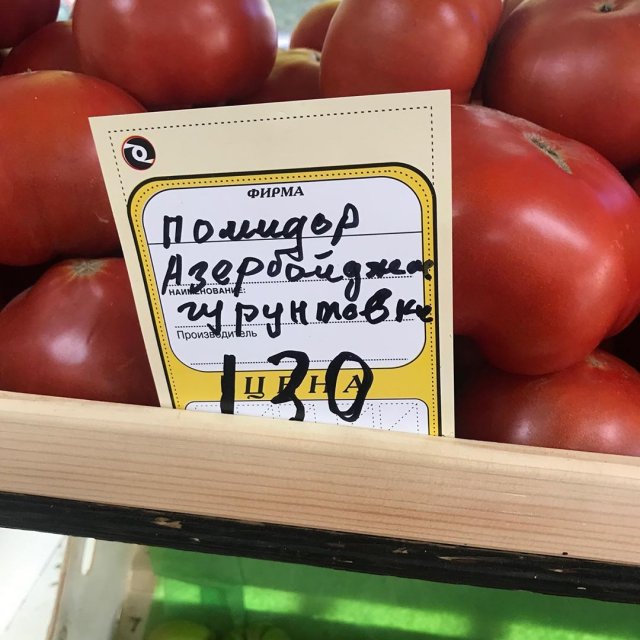
Как устранить проблемы с рукопожатием TLS [обновлено]
Если вы столкнулись с сообщением об ошибке «Ошибка рукопожатия TSL» и не знаете, что делать, вы не одиноки. Неудачное рукопожатие TLS является распространенной ошибкой. Хотя это может быть разочаровывающим опытом, существуют способы устранения проблем с рукопожатием TLS и их решения.
В этом посте вы узнаете, что такое ошибка TLS Handshake Failed и почему она возникает. Затем вы узнаете, как устранять проблемы с рукопожатием TLS.
Начнем!
Понимание TLS/SSL
Вам необходимо обеспечить безопасность своего веб-сайта, чтобы установить безопасное соединение между двумя серверами. Для этого вам необходимо установить на свой сайт сертификат Secure Sockets Layer (SSL) — SSL-протокол шифрования и безопасности. Это позволит вашему сайту использовать HTTPS для обеспечения безопасного соединения.
К сожалению, иногда что-то идет не по плану, и вы можете столкнуться с проблемой при установлении соединения между сервером вашего сайта и браузером посетителя. Проблема может возникать как ошибка «Ошибка установления связи TLS» или любая другая проблема.
Проблема может возникать как ошибка «Ошибка установления связи TLS» или любая другая проблема.
Transport Layer Security (TLS) и Secure Sockets Layer (SSL) — это протоколы безопасности, обеспечивающие шифрование и идентификацию веб-сайтов. Они используются для аутентификации передачи данных между серверами, приложениями, системами, такими как браузеры, и пользователями.
Проще говоря, вам нужны сертификаты TLS/SSL для защиты вашего веб-сайта с помощью HTTPS.
Что такое рукопожатие TLS/SSL
Рукопожатие TLS — это форма связи и соглашения между двумя серверами — хостом вашего сайта и сервером клиента. Это первый шаг в процессе установления чистого соединения HTTPS.
Для аутентификации и установления соединения сервер вашего сайта и браузер клиента должны обменяться рукопожатиями, т. е. пройти серию проверок (рукопожатие). Это устанавливает параметры соединения HTTPS.
Что это значит?
Клиент (обычно браузер) обычно отправляет запрос на установку безопасного соединения с сервером сайта.
Если эта прямая и обратная связь не дает положительного результата, т. е. если рукопожатие SSL между сервером и клиентом завершается сбоем, HTTPS не создает безопасное соединение, что приводит к рукопожатию TLS/SSL. отказ. Эта ошибка может проявляться в двух формах;
- HTTP/1.1 503 Служба недоступна
- Получено фатальное предупреждение: handshake_failure (ошибка 525)
Примечание. Вы увидите эти сообщения об ошибках после вызова API, когда происходит сбой рукопожатия TLS.
Что вызывает проблемы с рукопожатием TLS
Как правило, ошибка 525 или ошибка 503 обычно означает, что произошла ошибка рукопожатия TLS. Некоторые из причин сбоя могут включать в себя;
На стороне сервера причины ошибки включают в себя;
- Несоответствие протокола: сервер не поддерживает протокол, который использовал клиент.

- Неверный сертификат: имя хоста в URL-адресе клиента не соответствует имени хоста в сертификате, хранящемся на стороне сервера, или сертификат неполный или недействительный, или сертификат неверный, или срок его действия истек
- Несоответствие набора шифров: сервер не поддерживает набор шифров, который использовал клиент.
- Сервер с поддержкой SNI: когда внутренний SNI (идентификация имени сервера) включен, но клиент-сервер не может взаимодействовать с серверами SNI.
Со стороны клиента причины могут включать:
- Если соединение перехватывается третьей стороной.
- Если на клиентском устройстве установлена неправильная дата или время.
- Если у клиента возникает ошибка конфигурации браузера.
Устранение неполадок с рукопожатием TLS
Существует несколько потенциальных причин «проблем с рукопожатием TLS». Вы можете использовать следующие решения для устранения этих проблем;
Способ № 1.
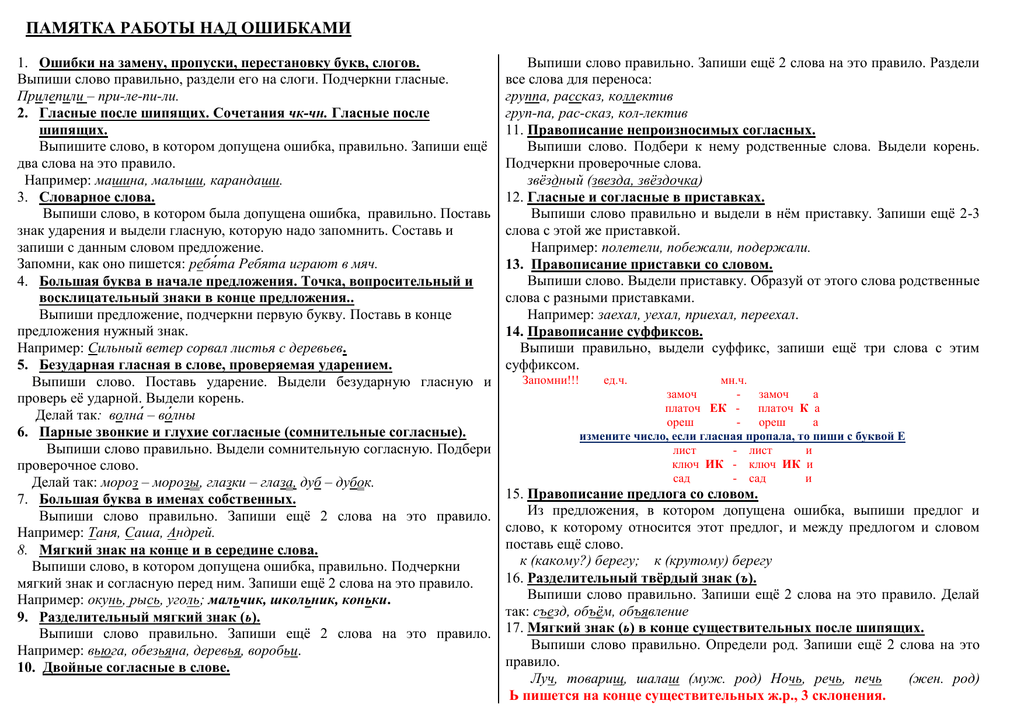 Обновите системную дату и время
Обновите системную дату и время
Неправильная установка даты или времени является одной из основных причин проблем с рукопожатием TLS. Поскольку системное время помогает проверить, является ли сертификат действительным или просроченным, несоответствие между временем или датой вашего устройства и сервером может привести к тому, что сертификаты будут выглядеть просроченными.
Исправьте время и дату, установив для них автоматический режим, затем снова посетите сайт и посмотрите, устранена ли проблема с рукопожатием TLS.
Способ № 2. Исправьте конфигурацию вашего браузера в соответствии с последней поддержкой протокола TLS
Ваш браузер является «человеком посередине», и это может повлиять на то, как ваше устройство взаимодействует с сервером. Любая неправильная конфигурация браузера может вызвать проблемы с TLS.
Чтобы убедиться, что проблема связана с вашим браузером, попробуйте использовать другой браузер для доступа к сайту и посмотрите, не возникла ли у вас такая же проблема. Если проблема возникает на всех сайтах, то это системная проблема.
Если проблема возникает на всех сайтах, то это системная проблема.
Возможно, на вашем устройстве установлено расширение для браузера или защитное программное обеспечение, которое перехватывает TLS-соединения и вызывает проблемное рукопожатие TLS. В ряде случаев в системе был задействован вирус или вредоносное ПО.
Чтобы устранить эту проблему:
- Возможно, вам потребуется отключить программное обеспечение безопасности или расширения браузера на вашем устройстве, или
- Перезагрузите браузер.
Способ № 3: проверьте и измените протоколы TLS [в Windows]
Проблемы, связанные с браузером, также могут быть вызваны несоответствием протоколов.
Например, если браузер настроен только на определенное значение TLS, например, TLS 1.0 или TLS 1.1, а сервер поддерживает только TLS 1.2, тогда для связи между ними будет отсутствовать взаимоподдерживаемый протокол. Это неизбежно приводит к сбою рукопожатия TLS.
Это неизбежно приводит к сбою рукопожатия TLS.
Чтобы проверить эту проблему в браузере (Google Chrome):
- Откройте браузер Chrome
- Выберите «Настройки» > «Дополнительно»
- Прокрутите вниз, откройте Системы > Откройте настройки прокси-сервера вашего компьютера
- В новом всплывающем окне Windows выберите вкладку «Дополнительно».
- На вкладке «Дополнительно» в разделе «Безопасность» проверьте, установлен ли флажок «Использовать TLS 1.2» > установите его, если он не установлен.
- Посмотрите, установлены ли флажки для SSL 2.0 и SSL 3.0 > и снимите их, если да. Сделайте то же самое для TLS 1.0 и TLS 1.1.
- Нажмите OK, затем проверьте, устранена ли в этом процессе ошибка рукопожатия.
Примечание. Если вы используете Mac Os или Apple Safari, они не предоставляют возможность отключить или включить протоколы TLS/SSL, поскольку протокол TLS 1.2 по умолчанию включен автоматически.
Метод № 4: проверьте конфигурацию сервера [для поддержки SNI]
Конфигурация указания имени сервера (SNI) является одной из основных причин проблем с TLS. Для правильной работы сервера SNI позволяет ему безопасно размещать несколько сертификатов/протоколов TLS для одного IP-адреса.
На сервере каждый веб-сайт имеет собственный сертификат. Таким образом, если сервер не поддерживает SNI, существует высокая вероятность сбоя рукопожатия TLS, поскольку сервер может не распознать текущий сертификат.
Чтобы проверить, требуется ли сайту SNI, вы можете использовать тест SSL-сервера Qualys. вам нужно будет только ввести доменное имя вашего сайта, затем нажать «Отправить» и дождаться результатов теста.
На странице результатов найдите сообщение «Этот сайт работает только в браузерах с поддержкой SNI»:
Метод № 5. Проверьте и убедитесь, что наборы шифров совпадают
Несоответствие наборов шифров также является ключевой причиной проблем с установлением связи TLS, особенно сбоя установления связи TLS. Наборы шифров — это просто набор алгоритмов, в том числе для массового шифрования, обмена ключами и кода аутентификации сообщений, которые используются для защиты сетевых подключений TLS/SSL.
Наборы шифров — это просто набор алгоритмов, в том числе для массового шифрования, обмена ключами и кода аутентификации сообщений, которые используются для защиты сетевых подключений TLS/SSL.
Если комплекты шифров сервера не совпадают с наборами шифров Cloudflare или не поддерживают их, существует более высокая вероятность ошибки «Ошибка рукопожатия TLD».
Чтобы проверить конфигурацию наборов шифров, вы снова будете использовать тест Qualys TLS Server Test. Опять же, просто введите свой домен, затем нажмите «Отправить» и дождитесь отчета.
На странице результатов проверьте раздел Наборы шифров, чтобы найти информацию о шифрах.
Будьте внимательны к статусу, например, к написанному «Слабый». Затем вы можете исправить их, сравнив их с поддержкой вашего браузера.
Наконец
Мы считаем, что этим советам было легко следовать, и вы смогли решить проблему рукопожатия TLS, с которой столкнулись. TLS — чрезвычайно обширная тема, и могут быть доступны другие решения.
TLS — чрезвычайно обширная тема, и могут быть доступны другие решения.
Если вы нашли это полезным, вам может понравиться наш список адресов электронной почты. Каждый день мы делимся множеством новых советов, приемов, способов устранения неполадок, практических руководств, сравнений продуктов и многих других справочных статей. Коротко, продуманно, мило и практично!
Также прочитайте
> Исправлено: обнаружена потенциальная ошибка базы данных обновления Windows
> Что такое Windows Service Host SuperFetch и как его исправить
> Исправлено: Google Chrome ожидает проблемы с кешем в Windows 10
> Решено: Ethernet не имеет действительной IP-конфигурации в Windows 10
Общие причины подключения TLS и руководство по устранению неполадок
В последнем блоге я рассказал, как устанавливаются соединения SSL/TLS и как проверить весь процесс рукопожатия в сетевом пакете файл. Однако захват сетевого пакета не всегда поддерживается или возможен для определенных сценариев.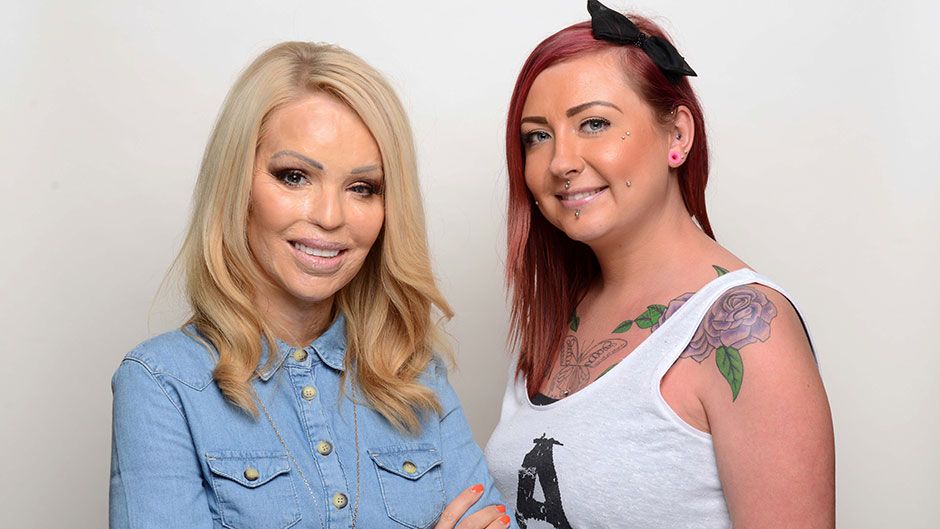 Здесь, в этом блоге, я представлю 5 удобных инструментов, которые могут тестировать различные этапы подключения SSL/TLS, чтобы вы могли сузить круг причин проблем с подключением SSL/TLS и найти основную причину.
Здесь, в этом блоге, я представлю 5 удобных инструментов, которые могут тестировать различные этапы подключения SSL/TLS, чтобы вы могли сузить круг причин проблем с подключением SSL/TLS и найти основную причину.
curl
Подходящие сценарии: Несоответствие версии TLS, не поддерживается CipherSuite, сетевое соединение между клиентом и сервером.
curl — это инструмент с открытым исходным кодом, доступный для ОС Windows 10, Linux и Unix. Это инструмент, предназначенный для передачи данных и поддерживающий множество протоколов. HTTPS — один из них. Его также можно использовать для проверки соединения TLS.
Примеры:
1. Проверить соединение с заданной версией TLS.
curl -v https://pingrds.redis.cache.windows.net:6380 —tlsv1.0
2. Протестируйте с заданной версией CipherSuite и TLS
curl -v https://pingrds.redis. cache.windows.net:6380 —ciphers ECDHE-RSA-NULL-SHA —tlsv1.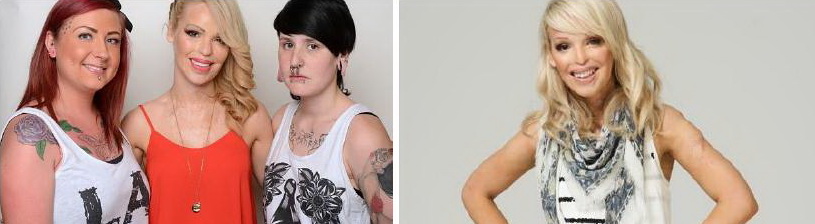 2
2
Пример успешного подключения:
curl -v https://pingrds.redis.cache.windows.net :6380 --tlsv1.2 * Перестроенный URL-адрес: https://pingrds.redis.cache.windows.net:6380/ * Попытка 13.75.94.86... * Установлен TCP_NODELAY * Подключено к pingrds.redis.cache.windows.net (13.75.94.86) порт 6380 (#0) * schannel: соединение SSL/TLS с портом pingrds.redis.cache.windows.net 6380 (шаг 1/3) * schannel: проверка отзыва сертификата сервера * schannel: отправка начальных данных рукопожатия: отправка 202 байт... * schannel: отправлены начальные данные рукопожатия: отправлено 202 байта * schannel: соединение SSL/TLS с портом pingrds.redis.cache.windows.net 6380 (шаг 2/3) * schannel: не удалось получить рукопожатие, нужно больше данных * schannel: соединение SSL/TLS с портом pingrds.redis.cache.windows.net 6380 (шаг 2/3) * schannel: зашифрованные данные получили 4096 * schannel: зашифрованный буфер данных: смещение 4096 длина 4096 * schannel: получено неполное сообщение, нужно больше данных * schannel: соединение SSL/TLS с портом pingrds.redis.cache.windows.net 6380 (шаг 2/3) * schannel: зашифрованные данные получили 1024 * schannel: зашифрованный буфер данных: смещение 5120 длина 5120 * schannel: получено неполное сообщение, нужно больше данных * schannel: соединение SSL/TLS с портом pingrds.redis.cache.windows.net 6380 (шаг 2/3) * schannel: зашифрованные данные получили 496 * schannel: зашифрованный буфер данных: смещение 5616 длина 6144 * schannel: отправка данных следующего рукопожатия: отправка 3791 байт... * schannel: соединение SSL/TLS с портом pingrds.redis.cache.windows.net 6380 (шаг 2/3) * schannel: зашифрованные данные получили 51 * schannel: зашифрованный буфер данных: смещение 51 длина 6144 * schannel: рукопожатие SSL/TLS завершено * schannel: соединение SSL/TLS с портом pingrds.redis.cache.windows.net 6380 (шаг 3/3) * schannel: сохраненный дескриптор учетных данных в кэше сеанса
Пример неудачного подключения из-за несоответствия версии TLS. Неподдерживаемый набор шифров возвращает аналогичную ошибку.
curl -v https://pingrds.redis.cache.windows.net:6380 --tlsv1.0 * Перестроенный URL-адрес: https://pingrds.redis.cache.windows.net:6380/ * Попытка 13.75.94.86... * Установлен TCP_NODELAY * Подключен к pingrds.redis.cache.windows.net (13.75.94.86) порт 6380 (#0) * schannel: соединение SSL/TLS с портом pingrds.redis.cache.windows.net 6380 (шаг 1/3) * schannel: проверка отзыва сертификата сервера * schannel: отправка начальных данных рукопожатия: отправка 144 байт... * schannel: отправлены начальные данные рукопожатия: отправлено 144 байта * schannel: соединение SSL/TLS с портом pingrds.redis.cache.windows.net 6380 (шаг 2/3) * schannel: не удалось получить рукопожатие, нужно больше данных * schannel: соединение SSL/TLS с портом pingrds.redis.cache.windows.net 6380 (шаг 2/3) * schannel: не удалось получить рукопожатие, соединение SSL/TLS не удалось * Закрытие соединения 0 * schannel: завершение соединения SSL/TLS с портом 6380 pingrds.redis.cache.windows.net * Ошибка отправки: соединение было сброшено * schannel: не удалось отправить близкое сообщение: не удалось отправить данные узлу (записано байтов: -1) * schannel: очистить дескриптор контекста безопасности curl: (35) schannel: не удалось получить рукопожатие, соединение SSL/TLS не удалось
Ошибка из-за проблемы с подключением к сети.
curl -v https://pingrds.redis.cache.windows.net:6380 --tlsv1.2 * Перестроенный URL-адрес: https://pingrds.redis.cache.windows.net:6380/ * Попытка 13.75.94.86... * Установлен TCP_NODELAY * Не удалось подключиться к порту 6380 13.75.94.86: истекло время ожидания * Не удалось подключиться к порту 6380 pingrds.redis.cache.windows.net: истекло время ожидания. * Закрытие соединения 0 curl: (7) Не удалось подключиться к порту 6380 pingrds.redis.cache.windows.net: истекло время ожидания
openssl
Подходящие сценарии : несоответствие версии TLS, не поддерживается CipherSuite, сетевое соединение между клиентом и сервером.
openSSL — это инструмент с открытым исходным кодом, и его s_client действует как SSL-клиент для проверки SSL-соединения с удаленным сервером. Это полезно, чтобы изолировать причину клиента.
- На большинстве Linux-машин OpenSSL уже есть. В Windows вы можете скачать его по этой ссылке: https://chocolatey.
 org/packages/openssl
org/packages/openssl - Запустить открытый SSL
- Windows: откройте каталог установки, щелкните /bin/, а затем дважды щелкните openssl.exe.
- Mac и Linux: запускайте openssl из терминала.
- Выдайте s_client -help, чтобы найти все варианты.
Примеры команд:
1. Протестировать определенную версию TLS:
s_client -host sdcstest.blob.core.windows.net -port 443 -tls1_1
2. Отключить одну версию TLS
3
3 .blob.core.windows.net -порт 443 -no_tls1_2
3. Проверка с заданным набором шифров:
s_client -host sdcstest.blob.core.windows.net -port 443 -cipher ECDHE-RSA-AES256-GCM-SHA384
4. Проверка надежности сертификатов удаленного сервера.
Пример успешного подключения:
CONNECTED(000001A0) depth=1 C = США, O = корпорация Microsoft, CN = Microsoft RSA TLS CA 02 ошибка подтверждения: число = 20: невозможно получить сертификат локального эмитента проверить возврат: 1 глубина=0 CN = *.blob.core.windows.net проверить возврат: 1 --- Цепочка сертификатов 0 s:CN = *.blob.core.windows.net i:C = США, O = корпорация Microsoft, CN = Microsoft RSA TLS CA 02 1 s:C = США, O = корпорация Microsoft, CN = Microsoft RSA TLS CA 02 i:C = IE, O = Балтимор, OU = CyberTrust, CN = Baltimore CyberTrust Root --- Сертификат сервера -----НАЧАТЬ СЕРТИФИКАТ----- MIINTDCCC5ygAwIBAgITfwAI6NfesKGuQGWPYQAAAAjo1zANBgkqhkiG9w0BAQsF ADBPMQswCQYDVQQGEwJVUzEeMBwGA1UEChMVTWljcm9zb2Z0IENvcnBvcmF0aW9u pK8hqxL0zc4NQLRTq9RNpdPwnNmGn5SZ4Nu5ktUgWokR97THzgs6a/ErHh3tigLF jwkgB8UuV/hhu3vEa0jxstSBgbjQPgSNexAl7XwgawaucIF+wkRpPW2w0VTcDWtT 1bGtFCpewAo= -----КОНЕЦ СЕРТИФИКАТА----- subject=CN = *.blob.core.windows.net эмитент = C = США, O = корпорация Microsoft, CN = Microsoft RSA TLS CA 02 --- Имена ЦС сертификата клиента не отправлены Дайджест одноранговой подписи: MD5-SHA1 Тип одноранговой подписи: RSA Временный ключ сервера: ECDH, P-256, 256 бит --- Рукопожатие SSL было прочитано 5399 байт и записано 293 байта Ошибка проверки: не удалось получить сертификат локального эмитента --- Новый, TLSv1.
0, шифр ECDHE-RSA-AES256-SHA. Открытый ключ сервера 2048 бит. Поддерживается безопасное повторное согласование IS Сжатие: НЕТ Расширение: НЕТ ALPN не согласован SSL-сессия: Протокол: TLSv1.1 Шифр: ECDHE-RSA-AES256-SHA Идентификатор сеанса: B60B0000F51FFB7C9DDB4E58CD20DC20987C13CFD31386BE435D612CF5EFDBF9. Идентификатор сеанса-ctx: Мастер-ключ: DA402F6E301B4E4981B7820CAF6E0AF3C633290E85E2998BFAB081788488D3807ABD3FF41FF48DA55DB56281C024C4F4 Идентификация PSK: нет Подсказка идентификации PSK: нет Имя пользователя SRP: нет Время начала: 1615557502 Время ожидания: 7200 (сек) Код возврата проверки: 20 (не удалось получить сертификат локального эмитента) Расширенный главный секрет: да
Пример неудачного подключения из-за несоответствия TLS:
OpenSSL> s_client -host sdcstest.blob.core.windows.net -port 443 -tls1_3 ПОДКЛЮЧЕН(0000017C) написать: errno = 10054 --- нет доступного однорангового сертификата --- Имена ЦС сертификата клиента не отправлены --- Рукопожатие SSL прочитало 0 байт и записало 254 байта Проверка: ОК --- Новый, (НЕТ), Шифр (НЕТ) Безопасное повторное согласование НЕ поддерживается Сжатие: НЕТ Расширение: НЕТ ALPN не согласован Предварительные данные не были отправлены Подтвердите код возврата: 0 (хорошо) --- ошибка в s_client
Пример неудачного подключения из-за сетевого подключения:
OpenSSL> s_client -host sdcstest.blob.core.windows.net -port 7780 30688: ошибка: 0200274C: системная библиотека: подключение: причина (1868): крипто/био/b_sock2.c:110: 30688: ошибка: 2008A067: подпрограммы BIO: BIO_connect: ошибка подключения: crypto/bio/b_sock2.c:111: подключиться:ошибка=0 ошибка в s_client
Онлайн-инструмент
https://www.ssllabs.com/ssltest/
Подходящие сценарии: Несоответствие версии TLS, не поддерживается CipherSuite.
Этот бесплатный онлайн-сервис выполняет глубокий анализ конфигурации любого веб-сервера SSL в общедоступном Интернете. Он может перечислить все поддерживаемые версии TLS и шифры сервера. И автоматическое определение того, работает ли сервер нормально в различных типах клиентов, таких как веб-браузеры, мобильные устройства и т. д.
Обратите внимание, , это работает только с общедоступными веб-сайтами. Для внутреннего доступа веб-сайт должен быть запущен выше curl или openssl из внутренней среды. И он поддерживает только доменное имя и не работает с IP-адресом.
И он поддерживает только доменное имя и не работает с IP-адресом.
Веб-браузер:
Подходящие сценарии : Проверьте, является ли цепочка сертификатов сервера доверенной на клиенте.
Веб-браузер можно использовать для проверки того, является ли сертификат удаленного сервера доверенным или нет локально:
- Доступ к URL-адресу из веб-браузера.
- Неважно, загружается страница или нет. Перед загрузкой чего-либо с удаленного сервера веб-браузер пытался установить SSL-соединение.
- Если вы видите приведенную ниже ошибку, это означает, что сертификат не является доверенным на текущей машине.
Certutil
Подходящие сценарии: Проверить наличие сертификата сервера на клиенте, проверить сертификат клиента на сервере.
Certutil — это инструмент, доступный для Windows.

 Если запросов несколько, Kaspersky Endpoint Security создает очередь запросов. По умолчанию размер папки хранения очереди запросов ограничен 100 МБ. После достижения максимального размера Kaspersky Sandbox перестает добавлять новые запросы в очередь и отправляет соответствующее событие в Kaspersky Security Center. Вы можете настроить размер папки хранения очереди запросов в зависимости от конфигурации сервера.
Если запросов несколько, Kaspersky Endpoint Security создает очередь запросов. По умолчанию размер папки хранения очереди запросов ограничен 100 МБ. После достижения максимального размера Kaspersky Sandbox перестает добавлять новые запросы в очередь и отправляет соответствующее событие в Kaspersky Security Center. Вы можете настроить размер папки хранения очереди запросов в зависимости от конфигурации сервера. Вам просто нужно исправить ошибки, чтобы выполнить все необходимые платежные действия;
Вам просто нужно исправить ошибки, чтобы выполнить все необходимые платежные действия;
 redis.cache.windows.net 6380 (шаг 2/3)
* schannel: зашифрованные данные получили 1024
* schannel: зашифрованный буфер данных: смещение 5120 длина 5120
* schannel: получено неполное сообщение, нужно больше данных
* schannel: соединение SSL/TLS с портом pingrds.redis.cache.windows.net 6380 (шаг 2/3)
* schannel: зашифрованные данные получили 496
* schannel: зашифрованный буфер данных: смещение 5616 длина 6144
* schannel: отправка данных следующего рукопожатия: отправка 3791 байт...
* schannel: соединение SSL/TLS с портом pingrds.redis.cache.windows.net 6380 (шаг 2/3)
* schannel: зашифрованные данные получили 51
* schannel: зашифрованный буфер данных: смещение 51 длина 6144
* schannel: рукопожатие SSL/TLS завершено
* schannel: соединение SSL/TLS с портом pingrds.redis.cache.windows.net 6380 (шаг 3/3)
* schannel: сохраненный дескриптор учетных данных в кэше сеанса
redis.cache.windows.net 6380 (шаг 2/3)
* schannel: зашифрованные данные получили 1024
* schannel: зашифрованный буфер данных: смещение 5120 длина 5120
* schannel: получено неполное сообщение, нужно больше данных
* schannel: соединение SSL/TLS с портом pingrds.redis.cache.windows.net 6380 (шаг 2/3)
* schannel: зашифрованные данные получили 496
* schannel: зашифрованный буфер данных: смещение 5616 длина 6144
* schannel: отправка данных следующего рукопожатия: отправка 3791 байт...
* schannel: соединение SSL/TLS с портом pingrds.redis.cache.windows.net 6380 (шаг 2/3)
* schannel: зашифрованные данные получили 51
* schannel: зашифрованный буфер данных: смещение 51 длина 6144
* schannel: рукопожатие SSL/TLS завершено
* schannel: соединение SSL/TLS с портом pingrds.redis.cache.windows.net 6380 (шаг 3/3)
* schannel: сохраненный дескриптор учетных данных в кэше сеанса  org/packages/openssl
org/packages/openssl blob.core.windows.net
проверить возврат: 1
---
Цепочка сертификатов
0 s:CN = *.blob.core.windows.net
i:C = США, O = корпорация Microsoft, CN = Microsoft RSA TLS CA 02
1 s:C = США, O = корпорация Microsoft, CN = Microsoft RSA TLS CA 02
i:C = IE, O = Балтимор, OU = CyberTrust, CN = Baltimore CyberTrust Root
---
Сертификат сервера
-----НАЧАТЬ СЕРТИФИКАТ-----
MIINTDCCC5ygAwIBAgITfwAI6NfesKGuQGWPYQAAAAjo1zANBgkqhkiG9w0BAQsF
ADBPMQswCQYDVQQGEwJVUzEeMBwGA1UEChMVTWljcm9zb2Z0IENvcnBvcmF0aW9u
pK8hqxL0zc4NQLRTq9RNpdPwnNmGn5SZ4Nu5ktUgWokR97THzgs6a/ErHh3tigLF
jwkgB8UuV/hhu3vEa0jxstSBgbjQPgSNexAl7XwgawaucIF+wkRpPW2w0VTcDWtT
1bGtFCpewAo=
-----КОНЕЦ СЕРТИФИКАТА-----
subject=CN = *.blob.core.windows.net
эмитент = C = США, O = корпорация Microsoft, CN = Microsoft RSA TLS CA 02
---
Имена ЦС сертификата клиента не отправлены
Дайджест одноранговой подписи: MD5-SHA1
Тип одноранговой подписи: RSA
Временный ключ сервера: ECDH, P-256, 256 бит
---
Рукопожатие SSL было прочитано 5399 байт и записано 293 байта
Ошибка проверки: не удалось получить сертификат локального эмитента
---
Новый, TLSv1.
blob.core.windows.net
проверить возврат: 1
---
Цепочка сертификатов
0 s:CN = *.blob.core.windows.net
i:C = США, O = корпорация Microsoft, CN = Microsoft RSA TLS CA 02
1 s:C = США, O = корпорация Microsoft, CN = Microsoft RSA TLS CA 02
i:C = IE, O = Балтимор, OU = CyberTrust, CN = Baltimore CyberTrust Root
---
Сертификат сервера
-----НАЧАТЬ СЕРТИФИКАТ-----
MIINTDCCC5ygAwIBAgITfwAI6NfesKGuQGWPYQAAAAjo1zANBgkqhkiG9w0BAQsF
ADBPMQswCQYDVQQGEwJVUzEeMBwGA1UEChMVTWljcm9zb2Z0IENvcnBvcmF0aW9u
pK8hqxL0zc4NQLRTq9RNpdPwnNmGn5SZ4Nu5ktUgWokR97THzgs6a/ErHh3tigLF
jwkgB8UuV/hhu3vEa0jxstSBgbjQPgSNexAl7XwgawaucIF+wkRpPW2w0VTcDWtT
1bGtFCpewAo=
-----КОНЕЦ СЕРТИФИКАТА-----
subject=CN = *.blob.core.windows.net
эмитент = C = США, O = корпорация Microsoft, CN = Microsoft RSA TLS CA 02
---
Имена ЦС сертификата клиента не отправлены
Дайджест одноранговой подписи: MD5-SHA1
Тип одноранговой подписи: RSA
Временный ключ сервера: ECDH, P-256, 256 бит
---
Рукопожатие SSL было прочитано 5399 байт и записано 293 байта
Ошибка проверки: не удалось получить сертификат локального эмитента
---
Новый, TLSv1.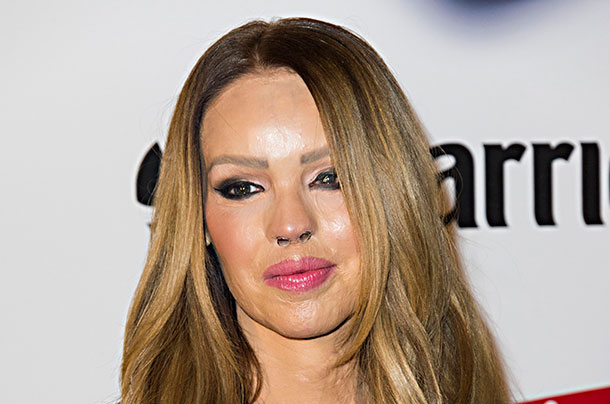 0, шифр ECDHE-RSA-AES256-SHA.
Открытый ключ сервера 2048 бит.
Поддерживается безопасное повторное согласование IS
Сжатие: НЕТ
Расширение: НЕТ
ALPN не согласован
SSL-сессия:
Протокол: TLSv1.1
Шифр: ECDHE-RSA-AES256-SHA
Идентификатор сеанса: B60B0000F51FFB7C9DDB4E58CD20DC20987C13CFD31386BE435D612CF5EFDBF9.
Идентификатор сеанса-ctx:
Мастер-ключ: DA402F6E301B4E4981B7820CAF6E0AF3C633290E85E2998BFAB081788488D3807ABD3FF41FF48DA55DB56281C024C4F4
Идентификация PSK: нет
Подсказка идентификации PSK: нет
Имя пользователя SRP: нет
Время начала: 1615557502
Время ожидания: 7200 (сек)
Код возврата проверки: 20 (не удалось получить сертификат локального эмитента)
Расширенный главный секрет: да
0, шифр ECDHE-RSA-AES256-SHA.
Открытый ключ сервера 2048 бит.
Поддерживается безопасное повторное согласование IS
Сжатие: НЕТ
Расширение: НЕТ
ALPN не согласован
SSL-сессия:
Протокол: TLSv1.1
Шифр: ECDHE-RSA-AES256-SHA
Идентификатор сеанса: B60B0000F51FFB7C9DDB4E58CD20DC20987C13CFD31386BE435D612CF5EFDBF9.
Идентификатор сеанса-ctx:
Мастер-ключ: DA402F6E301B4E4981B7820CAF6E0AF3C633290E85E2998BFAB081788488D3807ABD3FF41FF48DA55DB56281C024C4F4
Идентификация PSK: нет
Подсказка идентификации PSK: нет
Имя пользователя SRP: нет
Время начала: 1615557502
Время ожидания: 7200 (сек)
Код возврата проверки: 20 (не удалось получить сертификат локального эмитента)
Расширенный главный секрет: да  blob.core.windows.net -port 7780
30688: ошибка: 0200274C: системная библиотека: подключение: причина (1868): крипто/био/b_sock2.c:110:
30688: ошибка: 2008A067: подпрограммы BIO: BIO_connect: ошибка подключения: crypto/bio/b_sock2.c:111:
подключиться:ошибка=0
ошибка в s_client
blob.core.windows.net -port 7780
30688: ошибка: 0200274C: системная библиотека: подключение: причина (1868): крипто/био/b_sock2.c:110:
30688: ошибка: 2008A067: подпрограммы BIO: BIO_connect: ошибка подключения: crypto/bio/b_sock2.c:111:
подключиться:ошибка=0
ошибка в s_client